1、网上下载谷歌浏览器并安装,打开谷歌浏览器,点击右上角的【三个小点】--->【更多工具】--->【扩展程序】

2、在扩展程序界面将右上角的【开发者模式】打开

3、网上下载谷歌访问助手,并解压,这里解压完成之后就不要动了,知道解压之后的文件在哪就行


4、打开谷歌浏览器的【扩展程序】界面,(如何龅歧仲半打开,前面已经说了),最后将解压的文件夹直接拖到【扩展程序】界面就行。
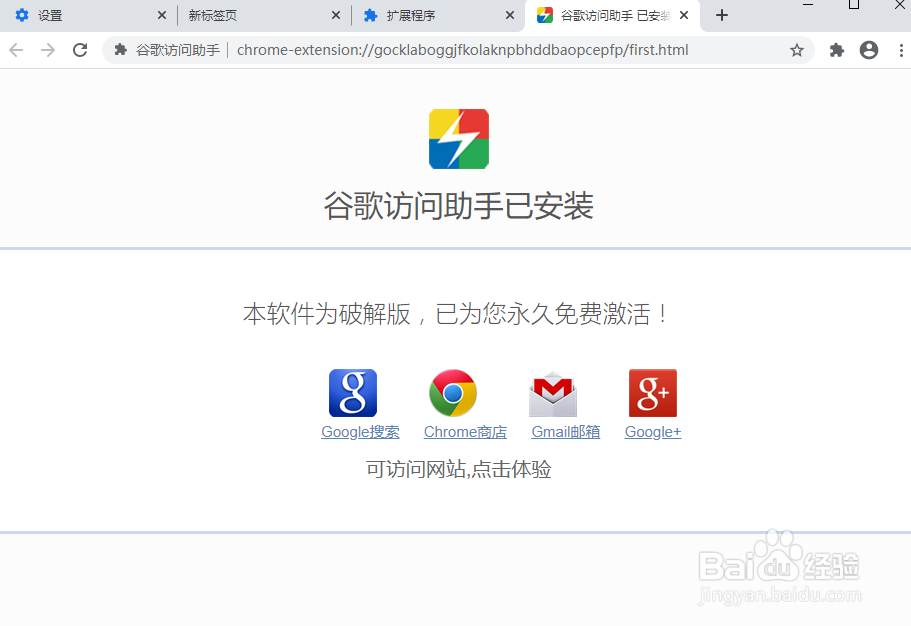
5、最后就会出现【谷歌访问助手已安装】这里就安装成功了,点击下方的【chrome商店】就能访问谷歌商店了。

时间:2024-10-12 11:16:16
1、网上下载谷歌浏览器并安装,打开谷歌浏览器,点击右上角的【三个小点】--->【更多工具】--->【扩展程序】

2、在扩展程序界面将右上角的【开发者模式】打开

3、网上下载谷歌访问助手,并解压,这里解压完成之后就不要动了,知道解压之后的文件在哪就行


4、打开谷歌浏览器的【扩展程序】界面,(如何龅歧仲半打开,前面已经说了),最后将解压的文件夹直接拖到【扩展程序】界面就行。
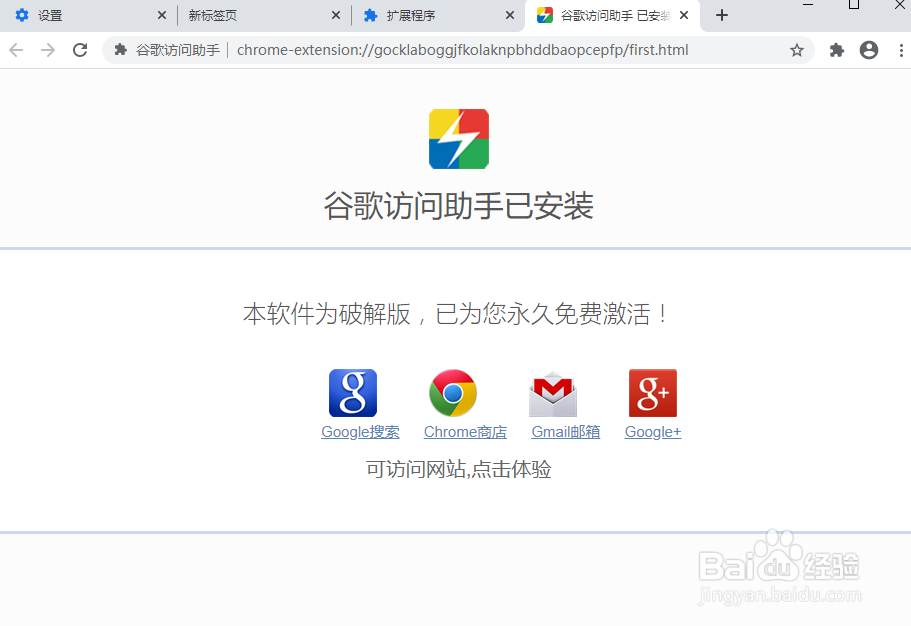
5、最后就会出现【谷歌访问助手已安装】这里就安装成功了,点击下方的【chrome商店】就能访问谷歌商店了。

